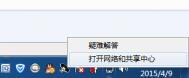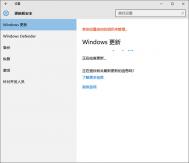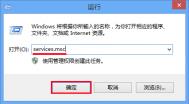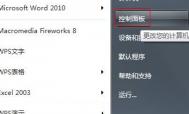Win7系统更新失败提示错误8024402F解决技巧
1、点击右下角状态栏连接图标,弹出框中点击打开网络和共享中心;

2、网络和共享中心中点击本地连接;
(本文来源于图老师网站,更多请访问https://m.tulaoshi.com)
3、本地连接状态中点击属性;
4、选中TCP/IPV4点击属性;
5、设置DNS服务器地址为:主用4.2.2.1,备用4.2.2.2,并点击确定退出;
6、重新进行windows更新操作。
Win7系统鼠标右键菜单弹出迟钝解决方法
一、如果你Win7系统是刚安装完后,鼠标右键单击反应速度十分慢,且后台运行仍在转圈,可以在Win7系统开始菜单上,打开运行对话框。然后在运行对话框中输入regsvr32 /u igfxpph.d(m.tulaoshi.com)ll命令,再按下回车键即可。

二、 除了命令行下的使用命令来解决系统问题,还可以在Win7版系统上通过注册表来修复系统问题。同样打开运行对话框,然后在运行窗口中输入regedit命 令打开注册表编辑器。接着在注册表下,将路径定位至HKEY_CLASSES_ROOT/Directory/Background/shellex /ContextMenuHandlers,保留New项,其余的项全部删除。

之后再重新找个文件夹点击右键看看,是不是菜单一下子就弹出来了呢?再也不用等10多秒了。Win7系统一般有5个Key:留下New项,其他删除即可,保证能完美解决你的问题。
(本文来源于图老师网站,更多请访问https://m.tulaoshi.com)Win7系统硬盘出现狂闪故障解决方法
一、停不必要的服务,减轻硬盘压力
Win7中堪称硬盘杀手的系统服务主要是以下3个:Windows Defender,Windows Search,以及Volume Shadow Copy。Windows Defender是Win7自带的系统保护软件,主要功能就是清除简单的木马和流氓软件,只要电脑上安装了杀毒软件,它就不太重要了。Windows Search是提供索引服务的,当你搜索电脑内某个文件时,它能加快搜索速度,但实际上即便是关掉它,搜索速度也不会受到明显影响。而Volume Shadow Copy服务我们更是用不着,Win7里文件属性都有一个以前的版本项,普通用户根本不需要整个功能。
二、在控制中心停止服务
1、在键盘上同时按下WIN+R键,在弹出的对话框里输入 Services.msc,点击确定;
2、各种系统服务程序都集中在这里,我们可以选择对其关闭或者打开;
3、在这里面找到 Windows Defender,双击后会弹出一个对话框,点击启动类型,在下拉菜单里选择禁用,整个系统服务就被停止了。Windows Search和Volume Shadow Copy的禁用方法与此类似。

4、输入Services.msc在右侧找到Windows Defender并双击下拉菜单里选择禁用。
三、停止两项功能减轻硬盘压力

1、依次TuLaoShi.com点击计算机属性系统保护,选择配置;
2、在随后的界面中选择关闭系统保护。这里所谓的系统保护实际上就是Win7的自动备份功能,如果你不需要经常还原系统,完全可以关闭。
四、取消文件压缩和索引
其中文件压缩的目的是为了节约磁盘空间,但实际上这个功能并不能节约出多大的硬盘空间,几乎没有什么实际效果。而文件索引的目的是让用户能够更快地找 到硬盘上的文件,这个功能本来很好,但Win7会经常在空闲时检查索引,造成大量的硬盘读写操作,对于使用了4G内存补丁的Win7系统来说所造成的读写 量就更大了,所以,我们有必要取消文件压缩和索引功能,尽量减小硬盘的压力。
win7系统开启远程桌面实现远程连接
1.首先,咱们返回到win7电脑的桌面位置,然后在桌面找到计算机图标并右键点击,然后在出现的下滑菜单中选择属性选Tulaoshi.Com项。

2.在打开的计算机属性窗口中,咱们点击左侧菜单中的远程设置,之后便会出现下图中所示的系统属性窗口,咱们可以看到下方的远程桌面设置, 下面的两个选项,也就是允许运行任意版本远程桌面的计算机连接跟仅允许运行使用网络级别身份验证的远程桌面的计算机连接,咱们根据自己的需要随便 选择一项便可以开启win7旗舰版电脑的远程连接功能了。


win7系统打印网页时打印背景颜色和图像的方法
操作方法:
❶ 单击IE浏览器窗口中的命令栏中的打印按钮右侧的下三角按钮, 在打开的下拉列表中选择页面设置选项。
❷ 在页面设置对话框中选中打印背景颜色和图像复选框。
❸ 单击确定按钮。